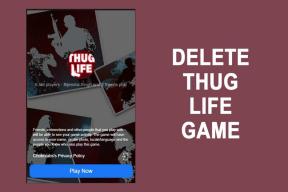IPhone पर सीधे ध्वनि मेल पर जाने वाली इनकमिंग कॉल के लिए 7 सर्वश्रेष्ठ फ़िक्सेस
अनेक वस्तुओं का संग्रह / / April 05, 2023
तुम कर सकते हो अपने iPhone पर एक ध्वनि मेल सेट करें उन स्थितियों के लिए जब आप अपनी कॉल नहीं उठा सकते। वॉइसमेल आपके कॉलर को एक संदेश रिकॉर्ड करने देता है और जब आप अपना कॉल नहीं उठाते हैं, या आपका नंबर पहुंच योग्य नहीं होता है, तो उसे आपके नंबर पर भेज देता है। आप अपने iPhone पर फ़ोन ऐप में अपने सभी वॉइसमेल देख सकते हैं।

लेकिन कुछ यूजर्स की शिकायत है कि उनके इनकमिंग कॉल बिना रिंगटोन सुने सीधे वॉयसमेल में चले जाते हैं। इस समस्या को ठीक करने के लिए, हमारे पास iPhone पर सीधे वॉइसमेल पर आने वाली इनकमिंग कॉल को ठीक करने के सर्वोत्तम तरीकों के लिए कुछ कार्यशील समाधान हैं।
1. हवाई जहाज मोड अक्षम करें
कुछ बुनियादी समाधानों से शुरू करके, आपको अपने iPhone पर हवाई जहाज मोड को अक्षम करना चाहिए। हवाई जहाज मोड आने वाली कॉल प्राप्त करने से बच जाएगा, जो बदले में कॉलर को आपके ध्वनि मेल पर पुनर्निर्देशित करेगा। ऐसे परिदृश्यों में इसे छोड़ दिया जाता है। आप हवाई जहाज मोड को अक्षम कर सकते हैं, और इससे समस्या का समाधान होना चाहिए।
स्टेप 1: अपने iPhone पर सेटिंग ऐप खोलें।

चरण दो: सुविधा को अक्षम करने के लिए हवाई जहाज मोड के आगे टॉगल टैप करें।

2. फोकस मोड सेटिंग्स की जाँच करें
यदि हवाई जहाज मोड को अक्षम करने से मदद नहीं मिली, तो जांचें अपने आईफोन पर फोकस मोड सेटिंग्स. यह संभव हो सकता है कि आपने काम करते समय खुद को अलग करने के लिए विशिष्ट संपर्कों या सभी से इनकमिंग कॉल को अक्षम कर दिया हो। यहां बताया गया है कि आप अपने iPhone पर इनकमिंग कॉल कैसे चेक और अनुमति दे सकते हैं।
स्टेप 1: अपने iPhone पर सेटिंग ऐप खोलें।

चरण दो: फोकस मोड पर टैप करें।

चरण 3: यदि फ़ोकस मोड सक्षम है, तो उस पर टैप करें और जांचें कि कॉल साइलेंट हैं या नहीं।
चरण 4: लोगों पर टैप करें.

चरण 5: कौन से संपर्क अक्षम हैं, यह देखने के लिए साइलेंस नोटिफिकेशन फ्रॉम चुनें।

चरण 6: प्रतिबंध हटाने के लिए संपर्क नाम पर टैप करें।
चरण 7: कन्फर्म करने के लिए टॉप-राइट कॉर्नर पर Done पर टैप करें।

चरण 8: उसके बाद, सेटिंग ऐप को बंद करें और जांचें कि क्या समस्या हल हो गई है।
3. 'मौन अज्ञात कॉलर्स' अक्षम करें
आपका iPhone आपको अपने डिवाइस पर अज्ञात कॉल करने वालों को मौन करने का विकल्प देता है। लेकिन यह संभव है कि आपने कुछ नंबर सेव नहीं किए हों या आपके संपर्क किसी नए नंबर से आप तक पहुंचने का प्रयास कर रहे हों। इसलिए हम आपको सुझाव देंगे कि आप सुविधा को अक्षम कर दें और जाँच लें कि क्या समस्या हल हो गई है।
स्टेप 1: अपने iPhone पर सेटिंग ऐप खोलें।

चरण दो: नीचे स्क्रॉल करें और फ़ोन पर टैप करें।
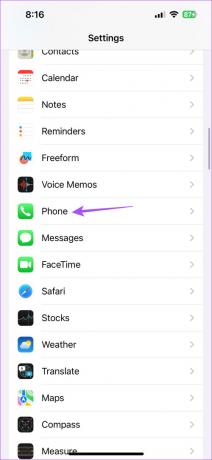
चरण 3: नीचे की ओर स्क्रॉल करें और मौन अज्ञात कॉलर्स का चयन करें।

चरण 4: यदि पहले से सक्षम है, तो सुविधा को अक्षम करने के लिए साइलेंस अनजान कॉलर्स के बगल में टॉगल टैप करें।
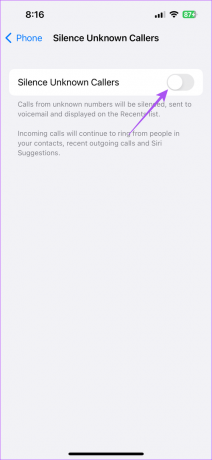
चरण 5: सेटिंग्स ऐप को बंद करें और जांचें कि क्या समस्या हल हो गई है।
4. कॉल अग्रेषण अक्षम करें
आप सेट अप कर सकते हैं अपने iPhone पर कॉल अग्रेषण आने वाली कॉल को एक विशिष्ट नंबर पर पुनर्निर्देशित करने के लिए। लेकिन कभी-कभी आपके iPhone को बजने की अनुमति दिए बिना आपके कॉल अग्रेषित किए जाएंगे। इसे बिना शर्त कॉल अग्रेषण के रूप में जाना जाता है। ऐसा होने से बचने के लिए, हमारा सुझाव है कि आप अपने iPhone पर कॉल फ़ॉरवर्डिंग सुविधा को अक्षम कर दें।
स्टेप 1: अपने iPhone पर सेटिंग ऐप खोलें।

चरण दो: नीचे स्क्रॉल करें और फ़ोन पर टैप करें।
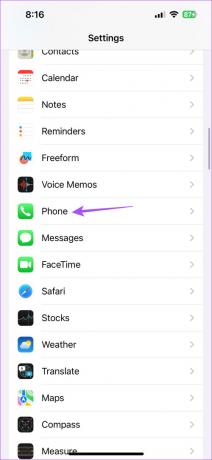
चरण 3: नीचे स्क्रॉल करें और कॉल फ़ॉरवर्डिंग पर टैप करें।

चरण 4: सुविधा को अक्षम करने के लिए कॉल फ़ॉरवर्डिंग के आगे टॉगल टैप करें, यदि पहले सक्षम किया गया हो।

चरण 5: सेटिंग्स बंद करें और जांचें कि क्या समस्या हल हो गई है।
5. कैरियर सेटिंग अपडेट करें
नेटवर्क कनेक्टिविटी और प्रदर्शन को बेहतर बनाने के लिए, आपका मोबाइल नेटवर्क ऑपरेटर आपके iPhone पर कैरियर सेटिंग अपडेट भेजता है। यदि आपके इनकमिंग कॉल अभी भी वॉइसमेल पर अग्रेषित किए जा रहे हैं, तो आप कैरियर सेटिंग्स को अपडेट करने का प्रयास कर सकते हैं।
स्टेप 1: अपने iPhone पर सेटिंग ऐप खोलें।

चरण दो: जनरल पर टैप करें।

चरण 3: अबाउट पर टैप करें।

चरण 4: 30 सेकंड तक प्रतीक्षा करें। यदि कोई अपडेट उपलब्ध है, तो आपकी स्क्रीन पर एक पॉप-अप दिखाई देगा। इसे इंस्टॉल करने के लिए अपडेट पर टैप करें।
यदि पॉप-अप प्रकट नहीं होता है, तो आपके iPhone में नवीनतम सेटिंग्स हैं।
के लिए ई-सिम उपयोगकर्ता, आपको कैरियर सेटिंग्स को मैन्युअल रूप से डाउनलोड करने की आवश्यकता है।
6. नेटवर्क सेटिंग्स को रीसेट करें
जैसा कि नाम से पता चलता है, यह विकल्प आपके आईफोन पर कनेक्टिविटी से जुड़ी सभी सेटिंग्स को रीसेट कर देगा और उन्हें डिफॉल्ट पर स्विच कर देगा। रीसेट नेटवर्क सेटिंग्स आपके वाई-फाई, ब्लूटूथ, वीपीएन और सेल्युलर कनेक्शन को प्रभावित करेंगी। यह एक उन्नत समाधान है और इसे तभी लागू करें जब आप अभी भी समस्या का सामना कर रहे हों।
स्टेप 1: अपने iPhone पर सेटिंग ऐप खोलें।

चरण दो: नीचे स्क्रॉल करें और General पर टैप करें।

चरण 3: नीचे की ओर स्क्रॉल करें और ट्रांसफर या रीसेट आईफोन चुनें।

चरण 4: रीसेट पर टैप करें।

चरण 5: नेटवर्क सेटिंग्स रीसेट करें चुनें।

चरण 6: अपना आईफोन पासकोड दर्ज करें।
चरण 6: पुष्टि करने के लिए फिर से रीसेट नेटवर्क सेटिंग्स पर टैप करें।

चरण 7: उसके बाद, जांचें कि क्या समस्या हल हो गई है।
7. अपने कैरियर से संपर्क करें
यदि किसी भी समाधान ने आपके लिए काम नहीं किया है, तो हम अनुशंसा करते हैं कि आप अपने कैरियर के ग्राहक सहायता से संपर्क करें। आपके नंबर के साथ कुछ नेटवर्क संबंधी समस्याएँ हो सकती हैं।
अपने ध्वनि मेल को डी-क्लटर करें
इन समाधानों से आपको सीधे वॉयसमेल पर रीडायरेक्ट किए बिना कॉल प्राप्त करने में मदद मिलनी चाहिए। आप हमारी पोस्ट भी पढ़ सकते हैं अगर वॉइसमेल आपके iPhone पर काम नहीं कर रहा है.
अंतिम बार 15 मार्च, 2023 को अपडेट किया गया
उपरोक्त लेख में सहबद्ध लिंक हो सकते हैं जो गाइडिंग टेक का समर्थन करने में सहायता करते हैं। हालाँकि, यह हमारी संपादकीय अखंडता को प्रभावित नहीं करता है। सामग्री निष्पक्ष और प्रामाणिक बनी हुई है।
द्वारा लिखित
पौरुष चौधरी
तकनीक की दुनिया को सबसे सरल तरीके से उजागर करना और स्मार्टफोन, लैपटॉप, टीवी और कंटेंट स्ट्रीमिंग प्लेटफॉर्म से संबंधित रोजमर्रा की समस्याओं को हल करना।